プリンターヘッドの洗浄液。 フラッシング液の使用方法。 ■ ソークオフ ■ 無色 ■ あらゆるインクジェットプリンタ用に設計
こんにちは、親愛なる友人と私のチャンネル登録者の皆さん!
Data-medium-file="https://refitrf.ru/wp-content/uploads/pg_epon-300x169.jpg" data-large-file="https://refitrf.ru/wp-content/uploads/pg_epon- 1024x576..jpg" alt="Epson PG プリンターの分解から組み立てまでの流れ" width="176" height="99" srcset="https://refitrf.ru/wp-content/uploads/pg_epon..jpg 150w, https://refitrf.ru/wp-content/uploads/pg_epon-300x169..jpg 768w, https://refitrf.ru/wp-content/uploads/pg_epon-1024x576..jpg 1038w" sizes="(max-width: 176px) 100vw, 176px"> Данная заметка является некой базой знаний о том как и в какой последовательности (от извлечения ПГ, ее промывки и установки на место) нужно производить промывку и восстановление работоспособности принтера Epson. Обязательно читайте далее и смотрите видео в конце статьи.!}
すすぐときは注意してください。 ボードまたは PG ケーブルにマイクロドロップがあると、プリンタが損傷する可能性があります。
非常に頻繁に、最初からプリントヘッド (PG) を洗浄する方法を尋ねられます。彼らは、すべてが最初から最後まで説明されたビデオを提供すると言います。私はそれに合理的に答えます。そのようなビデオには数時間かかります。誰も見ないだろう。 これが実際の様子です。 ただし、コンタクト パッドの取り外し方、PG の取り外し方、すすぎの方法、および使用した解決策については別のビデオがあり、私のチャンネルで豊富に入手できます。 このビデオでは、すべてを体系化し、これらのビデオを見るべき順序を示すことにしました。 私のウェブサイトの記事を読むことを忘れないでください 。 説明のビデオの下に、このサイトの記事へのすべてのリンクがあります。 注意していただきたいのは、動画を見るだけではなく、必ずnoteを読んでいただくことです。 撮影中は見逃してしまう可能性があるので、編集後に見逃した部分を書き足していきます。
まず、私が撮影する動画はすべて自発的であり、サービスのために引き渡された機器の修理中に作成されたものであるため、予約などがありますが、それを気にせず、不要なコメントを書き込まないようにお願いします、特に CAPSOM は、Web サイトの説明を読んだ後は行わないでください。
第二に、私は長年の機器の修理で蓄積してきた私の実践的な経験を共有しているだけであり、それ以上のことはありません。他の修理オプションについて他に考えがある場合は、感情を持たずに冷静に書いてください。そうしないと読むのが怖いかもしれません。 繰り返しになりますが、何かにコメントする前に、サイトの記事を読んでください。 どういうわけか誰もこれをしません!
さて、質問の本質に移ります。
- 私がいつもやっていることは、 診断をします、なぜこんなことが起こったのか、その理由を探して解消していきます。 したがって、「サンドイッチ」や、盲目的に問題を解決しようとするその他の方法について私に書かないでください。 実際に、PG やフォーマッタ ボードが、それらに使用されているのと同じサンドイッチやドームによって破壊されているのを何度も見てきました。 未知の溶液を入れた瓶の半分をマウスガードに注ぎ、一晩放置します。 多くの場合、すべてが単純に腐食し、多くの場合、溶液に含まれる水分と反応性要素が PG の接点とケーブルに付着し、プリンターが完全に破壊されます。私はそれを何度も見てきました。
- プリンターが数週間放置されているだけの場合は、ここであまり推測することはできませんが、ビデオの下の説明にリンクが記載されている簡単な方法を使用してください。
- プリンターが長期間放置されている場合は、PG を取り外してすべてを注意深く調べ、状況を評価することをお勧めします。 一般に、PG を受けることは常に正しい診断を下すのに役立ちます。 多くの場合、ペットの毛皮だけでも故障の可能性があります。すべて (駐車場と PG) をよく掃除するだけで十分です。
シーケンス:
- まず、システムとその背後にあるコンタクトパッドを取り外します。
- 次にPGを外します。
- 次に、診断を行い、それを洗い流そうとします。
- 最初はシンプルな液体だけを使用し、役に立たない場合は強力な液体を使用します。
- それでも解決しない場合は、PG を分解します。 何故ですか? はい、これはすでに大きなリスクであり、細かいフィルターはめったに目詰まりせず、昇華と顔料によってのみ目詰まりが発生するためです。これがあなたに起こった場合、残りの半分には、RASを含むほぼすべての方法を使用できます。 コメントからわかるように、多くの人は反対のことをしています。 まあ、これには十分な根拠があり、議論がなされています。 ただ言っておきますが、すぐにはそうしません。 蒸気発生器からフラッシング液を吸引しても問題が解決しない場合は、失うものは何もないので、試してみることができます。 どこから始めるかはユーザー自身が決める必要があると思います)。
- 他に覚えておくべき重要なことは何ですか。 PG を洗浄したことに加えて、CISS とそのケーブルの連続インク供給システムを復元する必要もあります。
おそらくこれですべてです。ご清聴ありがとうございました。このビデオとメモがお役に立ち、エプソンからお気に入りの印刷物を復元するのに役立つことを願っています。
印刷を楽しんでください。ご清聴ありがとうございます。チャンネル登録して、またお会いしましょう。
記事への注記:
プリントヘッドのクリーニングキヤノン 忍耐と忍耐が必要です。 ヘッドに永久的な損傷を与える主な原因は、性急なユーザーができるだけ早くヘッドを洗おうとする結果です。 軽度の詰まりがある場合は通常 1 ~ 3 日で洗い流されますが、重度の詰まりの場合は 1 週間かかる場合があります。 通常、最初の 1 ~ 2 時間のすすぎ、ノズル パッドの徹底的な検査、およびテスト印刷 (ヘッドを最後まですすぎません) の後、さらにすすぎに時間を費やすことが理にかなっているかどうかを判断できます。 プリントヘッドをクリーニングするにはいくつかの方法がありますキヤノン。 この記事では、最も簡単なプリントヘッドの洗浄方法について説明します。キヤノン、ほとんどのユーザーがアクセスでき、特別なスキルは必要ありません。
ほとんどの HP プリントヘッドは Canon プリントヘッドと同様に設計されており、以下に説明する方法を使用して洗浄されます。
患者 (キヤノンのプリントヘッド) を「治療」するには、次のものが必要です。
- 頭が入る防水素材の容器(底が平らで側面が低いプラスチック容器、茶托など) BURSTEN ナノカートリッジのパッケージング ブリスターを選択した理由は次のとおりです。 これらの目的には非常に適していると考えられます (図 1)。
図1 BURSTENナノカートリッジのブリスター
- 液体をしっかり保持する不織布素材 (ナプキンなど)、または糸くずの出ない生地。 (図2);

- 1 ~ 2 本の清潔な使い捨て注射器 (5 または 10 ml) フラッシング用サービス液(OSP RSL)— プリントヘッドのわずかな詰まりの場合および/または 特殊な液体(キル・ビル) – 重度の閉塞の場合。 これらのサービス液体は、100 ml ボトルまたはボトルで個別に入手できます (図 3)。

注意!: KILL-BILL 特殊液は重度の詰まりに対しては効果的な治療法ですが、同時に、長時間放置するとプリント ヘッドのワニス コーティングに悪影響を与える可能性があります。 そのため、OCP RSLサービスフルードとは異なり、KILL BILLを使用することができます。 10分以内.
プリントヘッドが少し詰まっている場合
1. 布地を長方形に切ります。1 つをプリントヘッドの底部のサイズに合わせて折り、準備した容器に入れ、予熱した洗浄液で軽く湿らせます。 OCPRSL。 2番目の部分をボールに砕き、同じ液体で軽く湿らせます。
注記:プリント ヘッドのクリーニング プロセスをより効果的にするには、OCP RSL サービス リキッドを 35⁰С ~ 50⁰С の温度で使用する必要があります (おおよその温度範囲が示されていますが、サービス リキッドは使用しないため、平均値または最大値に従うことをお勧めします)。かなり早く冷えます)。 加熱は、電子レンジ(ボトルに入っている場合は、ストッパーの下にある包装ホイルを必ず取り外してください)で最大出力で数秒間、またはウォーターバスで行うことができます。
2. この 2 枚目の布で、ノズルの輪郭に沿ってプリント ヘッドの底部の汚れを拭き取ります。穴がふさがらないようにノズルに触れないように注意してください。 プリントヘッドの汚れの程度によっては、1 枚だけで対応するのが難しい場合もあります (図 4)。
3. インク タンクのシール用ゴムバンドを取り外します (温水の流水で洗い流すことをお勧めします。場合によっては、インク タンクに付着した乾燥したインクが固まって固い塊になり、接続部のシールが妨げられ、空気漏れや流れの不良が発生します)ヘッドにインクが入った場合)、シールの下の場所も拭くことをお勧めします(図 .5)。 シールを洗浄、乾燥させた後、所定の位置に取り付けます。

4. 加熱した OCP RSL 洗浄液をシリンジに満たし、インク ピックアップ フィッティングの格子上に 1 滴ずつ滴下します (図 6)。
液体が出る(頭の毛細血管を通って流れる)とすぐに、さらに数回滴下します。 布地が汚れると、溶けた OCP RSL インクの残りで徐々に汚れます。きれいな布地と交換してください。 生地の汚れが止まると、洗濯はほぼ完了します。

5. きれいな布を取り、丸めて (ステップ 1 を参照)、温かい洗浄液でたっぷりと湿らせ、ヘッドをその上に約 1 時間置きます。 1 時間後、布地に明るいインクの痕跡がなく、かすかな汚れだけが残っている場合は、ヘッドをプリンターに入れて印刷品質を確認できます (ヘッドから残っている洗浄液を除去するために 2 ~ 3 回洗浄した後)。 1 つまたは複数の色に洗浄液が付着しても消えず、メッシュ上に液滴が残っている場合は、2 ~ 3 分待ってから (残りは滴下し、洗浄します)、包帯で拭き取り、再度滴下します。など、十分な忍耐力がある限り、5〜6回繰り返します。 グリル上の水滴がインクの色に変色せず、漏れもしない場合(洗浄開始から1時間以上経過している場合)、重度の詰まりに対して推奨される処置に進みます。
プリントヘッドの詰まりがひどい場合
注記:重度の詰まりの場合にヘッドをフラッシュする手順は最初のオプションと似ていますが、唯一の違いは液体と保持時間です。
6. 最初のオプションに従って洗浄されなかったインク ピックアップ フィッティングに KILL-BILL 特殊液を数滴加えます。 常にではありませんが、多くの場合、これは色素管です。 ピンク色の水滴を吸収させますが、10 分以上放置しないでください。 そしてもう一度、OCP RSL サービス液を最初の段階で滴下する手順を繰り返します。 少しでも掘るのが難しい場合は、手順を繰り返します。
追伸 上記の洗浄方法を適用した後、プリンターに取り付ける前にプリント ヘッドを乾燥させる必要はありません (すべての手順が慎重に行われる場合)。そうでない場合は、乾いた布の上にノズルを置いて乾燥させることをお勧めします。乾燥させる場合は、ヘッドをデバイスに取り付けるときに乾燥しないように、少し滴下することをお勧めします。ヘッドのインク チャネルに OCP RSL 洗浄液が入っている方が良いです。
エプソンプリントヘッドを注射器でクリーニングする (クリックして拡大)
必要に応じて、エプソン プリント ヘッド (他のプリンターと同様) のクリーニングや洗浄などの手順を実行する必要があります。 一部のカートリッジで印刷不良が発生し始めた場合。
現時点ではさまざまな方法が利用可能です。 プリンターを分解せずに、プログラムと物理の両方でフラッシュする方法を見ていきます。
ソフトウェアのクリーニング
[スタート] メニューを開き、[デバイスとプリンター] セクションに移動します。
Epson プリンタを見つけて右クリックします。 「プロパティ」を選択します。
「サービス」タブの「プリントヘッドクリーニング」をクリックします。 初めて 。
クリーニング完了後、ノズルテストを行い、画像に隙間がなければヘッドはきれいです。 そうでない場合は、簡単なクリーニングをさらに 2 回実行します。 これでも結果が得られない場合は、ノズルの集中的なクリーニングを行います。 それでも何も変わらない場合は、物理的なフラッシングが必要です。

拡大するにはクリックしてください
フラッシング液を購入し、注射器を見つけてスポイトからチューブを取り外す必要があります。 ハサミ、手を汚さないように手袋、エプソンを汚さないようにナプキンも必要です。
はさみを使用して点滴チューブをトリミングします。 長さは5~10cm程度必要で、このチューブをシリンジに装着し、フラッシング液を吸い込みます。
プリンターの電源を入れ、カバーを開けます。 カートリッジを搭載したキャリッジが交換位置に移動するのを待っています。 プリンターを電源から外します。
プリント ヘッドを右に移動し、ナプキンを置き、ヘッドをナプキンに押し付けます。
カートリッジを取り出します。 これを行う方法は、プリンタの説明書に記載されています。または、連続インク供給システムを使用している場合は、CISS の「マニュアル」に記載されています。

拡大するにはクリックしてください
注射器を使ってスポイトからチューブをカートリッジのコネクタに挿入します。これにより、印刷時に不正行為が行われます:-)。 慎重に、私たちは彼に洗浄液の立方体をいくつか与えます。
詰まったヘッドコネクタごとに同じ方法で作業を進めます。
システムを組み立て (カートリッジの挿入または CISS の接続)、ソフトウェアを使用して 2 つの簡単なクリーニングを行います。
それでも解決しない場合は、ソフトウェアを使用して高度なクリーニングをもう一度試してみます。 再度何も起こらない場合は、プリンターからプリントヘッドを取り外して洗浄する必要があります。 これには数日かかる場合があります。
ブランドまたは自家製の洗浄液。 どちらを好むべきですか? プリンタを再び動作させ、損傷を与えないようにするにはどれを使用すればよいですか?
以前の記事でお約束したように、インクジェット プリンタ用のインクの組成と特性を確認した後、プリント ヘッドのフラッシング液についても確認します。
インク組成がどれほど複雑であっても、メーカーがインクに有用な特性を与えようとどれほど努力しても、プリント ヘッド (PG) が詰まることが起こります。 そして、偽造インクを使用する頻度が高くなるほど、この問題はより頻繁に発生します。 また、PG の目詰まりにより印刷が停止した場合は、ご自身で洗浄することができます。 テクノロジーを細心の注意を払って扱う多くのユーザーは、次のインク部分を充填する前に、容器と PG へのインク供給経路を洗浄します。 これにより、異なるメーカーのインクの競合を回避できます。 そして、そのような衝突は、化学反応、沈降、ノズルの詰まりを引き起こす可能性があります。 インクの保存期限は 1 年で、それを過ぎると顔料インクに沈殿物が形成されることに注意してください。 希釈すると沈殿のプロセスが加速する可能性があります。 しかし、主な理由は、印刷頻度が低い場合の塗料の乾燥です。 これは、サーマル PG を備えたプリンタと、圧電式および内蔵 CISS を備えたプリンタの両方に影響します。
上記のすべてのケースにおいて、フラッシング液は機能を回復するのに役立つ可能性があります。 液体の組成はインクの組成に近く、さらに、その組成は PG 自体の材料に積極的に作用するべきではありません。
フラッシング液(FL)の成分と効果について考えてみましょう。 最も無害だが効果的な治療法は蒸留水です。 しかし、洗浄効率を高めるために、さまざまな洗剤添加物が鍋に追加されます。 したがって、液体の組成に応じて、それらは次のように分類されます。 中性、アルカリ性、酸性 .
中性PG は汎用性があり、あらゆる種類の PG およびインクに適しています。 このような液体の組成は、それぞれ蒸留水 80%、グリセリン 10%、イソプロピルアルコール 10% から構成されます。
アルカリ性上記の成分に加えて、膵臓にはアンモニアも含まれています。 この液体はプリンターに適していますキヤノンとエプソン。
酸性PZhには蒸留水、アルコール、酢酸のエッセンスが含まれています。 HP カラー プリンタの PG は最もよく洗浄されます。
ブランド液の中で、当社が推奨できる、当社のエンジニアが使用した、つまりテスト済みの最初の製品はフラッシング液です。インクテック Canon および HP サーマルインクジェットプリンタ用に設計されています。エプソンプリンターの場合 その会社の製品は適切ですローモンド 。 各社の優れた洗浄剤輪郭とOCP。
洗浄液は上記ブランド品以外にもご自身で用意することも可能です。 これはまさに当社のエンジニアの半数がたどる道です。 そしてこれは、ケチや節約によって決まるものではありません。 彼らの経験によれば、そのような液体はより効果的であり、より早く良い結果がもたらされることがわかっています。 液体を準備するには (エンジニアのクルティフのレシピに従って)、自動車部品店で購入できる蒸留水と、ミスター プロパー、ミスター マッスルなどのガラス クリーナーが必要です。 繰り返しますが、これらの化合物の組成はわずかに異なります。イソプロピルアルコールとスルホエトシル酸ナトリウムを含むものを使用することをお勧めします。 これらの成分は、塗料の乾燥部分を柔らかくすることで洗浄プロセスをスピードアップします。 構成は何ですか? 最適 - 水9部と製品1部。 この割合で問題が解決しない場合は、洗剤の組成を少しだけ増やしてください。 しかし、洗剤を際限なく追加し続けることはできません。 警告します 洗剤の割合が50%を超えるとヘッドを傷める恐れがありますのでご注意ください。 つまり、そのような製品は、異なる色のインクが混合しないように PG の部品をシールする「マスチック」を腐食する可能性があるということです。
どちらの手段を使用するのが最善であるか - 当社での議論は、ボルシェビキとメンシェビキへの合意や分裂には至りませんでした。 緊急にプリンターが必要なのにインクが出なくなった場合に、この記事が正しい判断や行動を起こすきっかけになれば幸いです。
連絡中
クラスメイト
プリントヘッド– インクジェット プリンタの最も「気まぐれな」要素。 プリントヘッドのダウンタイムが長くなると、ノズルにわずかな詰まりが生じる可能性があります。 インクジェット プリンタのプリント ヘッドの詰まりの最初の兆候は、印刷結果に横方向の白いすじが現れることです。 詰まりが適時に解消されないと、インク詰まりが発生し、乾燥したインクで詰まったノズルの動作が麻痺する可能性があります。 インクジェット プリンタのプリント ヘッド上のわずかな詰まりとインク詰まりの視覚的な比較を図に示します。
 |
インクジェット カートリッジ プリント ヘッドのノズルのわずかな詰まりとインクの詰まり
乾燥したインクジェット プリンタのプリント ヘッドを復活させる方法は数多くあります。 それらのいくつかを見てみましょう。
プリントヘッド クリーニング ユーティリティの使用
インクジェット プリンタのメーカーは、プリント ヘッドのノズルの状態をチェックする製品を公益事業者に提供しています。 このようなユーティリティを実行した後、プリント ヘッド ノズルの一部が詰まっていることが判明した場合は、1 ~ 2 サイクルのクリーニング サイクルを実行する必要があります。 クリーニングには、プリント ヘッドのノズルにインクを流すことが含まれます。 インクを駆動する際の圧力を高めることで、ノズルから薄いインクの詰まりや気泡の蓄積を取り除くことができます。
このようなクリーニングは 1 〜 2 回で十分です。 プリント ヘッドのクリーニング サイクルを連続して何度も実行すると、ノズル内にインクの気泡が形成され、状況はさらに悪化する可能性があります。 また、プリント ヘッドをクリーニングすると、A4 の高品質テキストを 3 ~ 5 枚印刷するのに十分な量のインクが無駄になることにも考慮する必要があります。 プリントヘッドのノズルを清掃した後は、プリンターを 2 ~ 5 時間放置してください。 この後、テスト ページの印刷を開始する必要があります。 水平方向の白い縞が印刷出力にまだ表示される場合は、別のクリーニング サイクルを実行できます。
プリントヘッドを洗浄液に浸す
インクジェット プリンタのプリント ヘッドをクリーニングしても問題が解決しない場合は、専用の洗浄液にヘッドを浸してみてください。 浸漬できるのは、取り外し可能なプリントヘッド (ほとんどの Canon プリンタと古い Epson プリンタ モデル) およびカートリッジに組み込まれたプリントヘッド (HP、Lexmark) のみです。 これを行うには、小さな清潔な容器を用意し、その中に40〜50℃の温度に予熱した洗浄液を2〜3ミリメートル注ぎ、ノズルを下にしてプリントヘッドを液体の中に置きます。 洗浄液の蒸発を減らすために、容器をビニール袋で覆うことができます。 その後、汚れの程度に応じて、プリント ヘッドを 1 ~ 3 日間放置する必要があります。 洗浄液は本質的にエーテル状であり、定期的に蒸発するため、容積が減少したときに容器に追加する必要があります。 指定された時間が経過した後、プリントヘッドを浸したカートリッジをプリンタに挿入し、テストページの印刷品質に基づいて、さらにノズルの洗浄が必要かどうかを判断します。クリーニング液を使用した印刷
取り外し不可能なプリント ヘッドを復活させるには、洗浄液を使用してプリント サイクルを実行する必要があります。 これを行うには、インクの代わりにカートリッジに洗浄液を充填し、プリント ヘッド クリーニング システムを開始します。 印刷欠陥が画像全体に現れず、特定の色の領域にのみ現れる場合は、液体を対応する色のカートリッジに注ぐ必要があります。 洗浄後は、ノズル内で乾燥したインクを洗浄液で溶かすため、プリンターを 2 時間程度放置する必要があります。
2 時間後、任意のグラフィック エディタでシートを作成し、適切な色で塗りつぶす必要があります。紫色のカートリッジが洗浄液を使用して復活した場合は、シートを紫で塗りつぶし、黄色の場合は黄色で塗りつぶす必要があります。 これは、ページを埋めるときに CMYK カラー スキームを使用できる Photoshop で行うことをお勧めします。 事前に印刷密度を最高に設定し、ペイントで満たされた結果の正方形を標準紙に印刷します。 洗浄液がインク容器内の残りのインクと混合すると、シートにプリントが残ります。 印刷物に白い横縞が見える場合は、プリント ヘッドがクリーニングされていないことを意味し、インクが継続的に充填されている場合は、インク詰まりは除去されています。
プリントヘッドの最終チェックのために、カートリッジに適切な色のインクが補充され、ノズルが清掃され、インクが満たされた同じ用紙に印刷されます。 インクプラグが取り外されない場合は、洗浄液を使用した印刷手順を繰り返すことができます。
自家製の溶液でプリントヘッドを洗浄する
洗浄には、アンモニアを含むガラス洗浄液、蒸留水、脱脂綿、小さなカップ、ビニール袋、容量10〜20 mlの注射器2本、紙ナプキン、ヘアドライヤーが必要です。
プリント ヘッドをプリンタ キャリッジから慎重に取り外します。 紙ナプキンを数回折ってプリントヘッドの表面を拭きます。 ナプキンはインクの跡が消えるまで交換する必要があります。 洗浄液に浸した新しい布で、ヘッドとプリンターが接続されている電気接点基板を除く、プリント ヘッドのすべての表面を軽く拭きます。 浸す前に、プリントヘッドを完全にきれいにしておく必要があります。 洗浄液は注射器に引き込まれ、インクの残留物が見える領域に短い距離から放出されます。
プリンターが搭載されている場合 個別のカートリッジ、注射器から吸気フィッティングを洗い流す必要があります。 プリンターが内蔵カートリッジを使用している場合は、カートリッジの内容をすべて空にし、カートリッジの構造に応じて針付きまたは針なしの注射器を使用してインク タンク内を洗浄液で数回洗い流す必要があります。 手順が完了したら、清潔で乾いたペーパータオルでプリントヘッドの汚れを拭き取ります。
プリンターに リムーバブルカートリッジ次に、吸気継手をフラッシング液で十分に湿らせた脱脂綿で閉じる必要があります。 プリントヘッドから液体が漏れ始めるまで、脱脂綿を液体で湿らせる必要があります。 次に、ノズルを下にしてプリント ヘッドを小さなカップに配置する必要があります。 35〜45℃の温度に加熱した洗浄液を2〜3mmカップに集めます。 したがって、プリントヘッドのノズルは洗浄液に浸されます。 カップをビニール袋に入れ、しっかりと密封します。 プリントヘッドをこの状態で 1 日放置します。 1日経過したらフォームを開き、プリントヘッドを洗浄して洗浄液に浸すというサイクルを1日繰り返します。
 電話番号による位置情報 電話番号から人の位置情報を見つける方法
電話番号による位置情報 電話番号から人の位置情報を見つける方法 フラッシング液の使用方法
フラッシング液の使用方法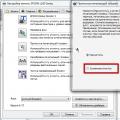 インクジェットプリンター用DIY洗浄液
インクジェットプリンター用DIY洗浄液